11. Sumy zamówień
Aby skorzystać z funkcji "Sumy zamówień" należy w Menu głównym programu wybrać funkcję "Sprzedaż" lub nacisnąć klawisz F3, a następnie w podmenu "Sprzedaż" wybrać funkcję "Sumy zamówień" lub nacisnąć klawisz <F11>.
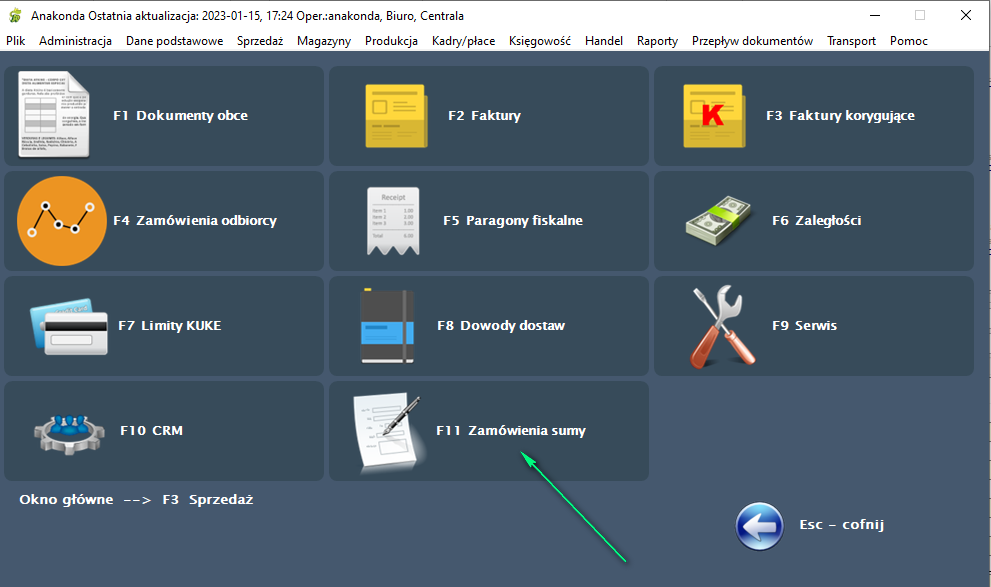
Można również w oknie głównym z Menu wybrać polecenie "Sprzedaż" ---> funkcję "Sumy zamówień". System wyświetli okno:
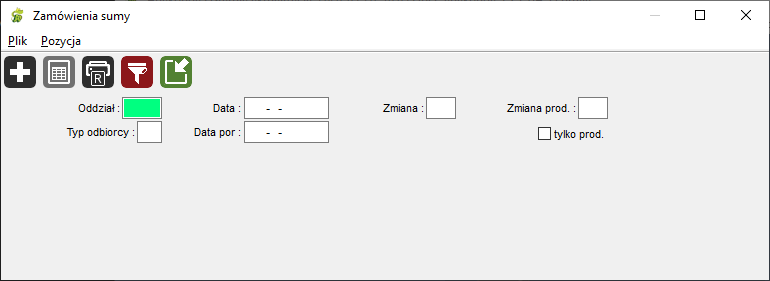
Wypełniając poszczególne pola i wybierając z Menu ---> Pozycja ---> Filtruj lub naciskając klawisz <F3> lub na pasku skrótów wybierając ikonę  otrzymamy ekran "Zamówienia sumy".
otrzymamy ekran "Zamówienia sumy".

Uwaga! Zaznaczenie filtru "tylko prod." (tylko produkty) sprawi, że wyświetlane zostaną tylko artykuły o typie 02, 03, 11 i 12
Uwaga! W przypadku wypełnienia pola "Data por - Data porównawcza" system porównuje z tą datą ilości zamówień i w przypadku różnicy jeżeli jest większa >+-5%, to komórka wyświetlana jest na czerwono. Różnice miedzy ilością zamówioną a ilością porównywaną znajduje się w kolumnach "Różnica"
W oknie tym dostępne są następujące funkcje:
1. Dodawanie nowego artykułu - aby dodać nowy artykuł do pozycji zamówienia należy z menu "Pozycja" wybrać funkcję "Dodaj nowy artykuł" lub nacisnąć klawisz <Num +> lub z paska skrótów wybrać ikonę  . System wyświetli okno "Dodawanie pozycji zamówienia produkcji".
. System wyświetli okno "Dodawanie pozycji zamówienia produkcji".

W oknie tym wprowadzamy informacje o Oddziale zamawiającym, Oddziale produkującym i zamawiającym, Zmianie produkującej i sprzedającej, symbolu artykułu, typie odbiorcy, rodzaju opakowania i ilości zamawianej danego artykułu. Przy zapisie wprowadzanych danych system kontroluje ich poprawność. W przypadku opakowań, dodatkowo ilość wprowadzana porównywana jest z ilością sztuk w wybranym opakowaniu (dane w podtabeli artykuły opakowania zbiorcze) i jeżeli nie jest zgodna z wielokrotnością ilości zdefiniowanej dla opakowania system wyświetla komunikat:

W oknie tym wypełnione pola w filtrze na oknie "Zamówienia sumy" są wyszarzone i nie ma możliwości ich edycji. Jeżeli istnieje konieczność ich modyfikacji należy zmienić wypełnione pól w filtrze. (Pozycja --> Filtruj F3).
Uwaga! Jeżeli kontrahent zdefiniowany dla opakowania wybranego artykułu jest płatnikiem, to rodzaje i ilości opakowań w sumach zamówień uwzględniane będą dla wszystkich kontrahentów w ramach tego płatnika
2. Przeglądaj podpozycje - wybierając z menu funkcję "Podpozycje - F6" lub naciskamy klawisz <F6> lub z paska skrótów wybieramy ikonę  , otrzymamy okno "Edycja pozycji sumy zamówień"
, otrzymamy okno "Edycja pozycji sumy zamówień"
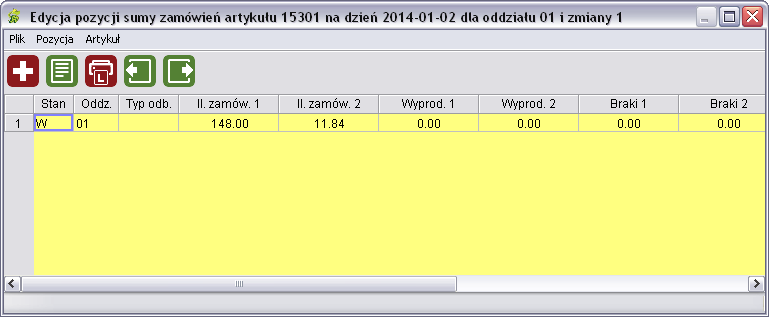
W oknie tym możemy użyć następujących funkcji:
Dodać pozycję - Aby dodać nową pozycję należy z Menu wybrać polecenie "Pozycja" ---> funkcję "Dodaj" lub nacisnąć klawisz <Num +> lub z paska skrótów wybrać ikonę  . System wyświetli okno "Dodawanie pozycji zamówienia produkcji":
. System wyświetli okno "Dodawanie pozycji zamówienia produkcji":

Edycja opisu pozycji - w tym celu należy wybrać funkcję "Edytuj opis - F4", nacisnąć klawisz F4 lub wybrać ikonę  . System wyświetli okno "Podaj opis pozycji".
. System wyświetli okno "Podaj opis pozycji".

Drukować listę pozycji - Aby wydrukować listę pozycji zamówienia widoczną w oknie "Edycja pozycji sumy zamówień" należy z Menu wybrać polecenie "Pozycja" ---> funkcję "Drukuj listę" lub nacisnąć klawisze <Ctrl + P> lub z paska skrótów wybrać ikonę  . System wyświetli okno typowe dla opcji wydruku.
. System wyświetli okno typowe dla opcji wydruku.
Bez konieczności powrotu do okna "Zamówienia sumy" możemy tu również edytować poprzednie zamówienie naciskając klawisz <F11> lub ikonę  lub wybrać następne zamówienie naciskając klawisz <F12> lub ikonę
lub wybrać następne zamówienie naciskając klawisz <F12> lub ikonę  .
.
3. Filtrować pozycje - aby wyszukać nowe sumy zamówień według określonych kryteriów ( symbolu oddziału, data, zmiana) należy z Menu wybrać polecenie "Pozycja" ---> funkcję "Filtruj" lub nacisnąć klawisz <F3> lub z paska skrótów wybrać ikonę  .
.
4. Pobierz dane - aby pobrać nowe dane z dowodów dostaw na wybraną datę należy z Menu wybrać funkcję "Pobierz dane - <CTRL + B> lub z paska skrótów wybrać ikonę  . Pobieranie (aktualizowanie) danych jest możliwe do momentu zamknięcia zamówień przez oddział produkujący. Jeżeli zamówienia są zamknięte wyświetlany jest komunikat :
. Pobieranie (aktualizowanie) danych jest możliwe do momentu zamknięcia zamówień przez oddział produkujący. Jeżeli zamówienia są zamknięte wyświetlany jest komunikat :

Jeżeli w sumach zamówień występuje więcej niż jedna hala produkcyjna i nie wszystkie dane są zamknięte (np. ze względu na wcześniejszą produkcję zamknięte są sumy zamówień tylko dla jednej hali) wówczas system pobierze dane wyłącznie dla niezamkniętych sum artykułów i na koniec pobierania wyświetli komunikat których danych nie mógł pobrać:

Do sum zamówień pobierane są również informacje o ilości opakowań zbiorczych na podstawie danych zdefiniowanych w podtabeli artykułu "Opakowania zbiorcze". Jeżeli zdefiniowane jest tam opakowanie dla kontrahenta, to system pobierze to właśnie opakowanie analizując dowody dostaw dla tego kontrahenta. Jeżeli kontrahent jest równocześnie płatnikiem - analizowane zostaną dowody dostaw dla tego płatnika.
Zakończenie pobierania danych sygnalizowane jet natomiast komunikatem:

Algorytm pobierania sum zamówień uwzględnia zastępstwa oddziałów produkujących oraz uprawnienia przyznane w menu dla grupy dla konkretnego oddziału. Algorytm przedstawia się następująco:
Dane pobierane są do tabeli rs_produkcja_sumy.
Najpierw sprawdzane są odpowiednie uprawnienia do działań na sumach produkcji.
Potem program sprawdza czy dla wybranego oddziału, pochodzącego z filtra na oknie, dane nie są zablokowane.
Jeśli tak, to program wychodzi z algorytmu z odpowiednim komunikatem.
Jeśli nie, to program usuwa ewentualnie wcześniej pobrane dane.
Następnie pobierane są nowe dane. Bazują one na pozycjach dowodów dostaw. Z dokładnością do dnia, artykułu, zmiany produkcyjnej oraz oddziału zamawiającego i produkującego sumowane są ilości zamówione i wstawiane do tabeli.
Oddziałem zamawiającym jest zawsze ten, który jest wpisany na dowodzie dostawy.
Oddział produkujący wybierany jest bardziej skomplikowanie. Najpierw program sprawdza tabelę rs_boksy_trasy dni w poszukiwaniu zastępczego oddziału ekspedycyjnego dla naszego oddziału podstawowego. Jeśli na podstawie daty, trasy i trybu_dostawy nie znaleziono pozycji to oddziałem podstawowym do dalszych rozważań zostaje oddział zamawiający. Jeśli pozycja znaleziona to oddział ekspedycyjny zostaje oddziałem podstawowym w dalszej części algorytmu.
Dla wybranego w pkt. 8 oddziału program sprawdza, czy dla wybranego artykułu jest wpisany w rs_artykuly_producenci wiersz podający oddział produkujący ten artykuł dla oddziału podstawowego. Jeśli jest to on zostaje oddziałem produkującym. Jeśli go nie ma to oddziałem produkującym staje się oddział podstawowy (wybrany w pkt 8). Z tej samej tabeli pobierana jest informacja o hali, w której produkowany jest artykuł i wstawiana jest do kolumny "hala" widocznej z poziomu modułu "Produkcja - zamówienia produkcji".
Po wstawieniu danych, jeśli podano datę porównawczą to program wykonuje porównanie dwóch dat podanych przez operatora. Zgłaszane są różnice w występowaniu na poziomie był artykuł a go już nie ma – w obie strony.
5. Drukowanie
W oknie "Zamówienia sumy" wydruki zostały zagregowane w oknie z listą wyboru rodzaju wydruku. Żeby wywołać okno należy z menu "Pozycja" wybrać polecenie "Drukuj", użyć skrótu klawiszowego <CTRL> + <P> lub ikony  z menu podręcznego.
z menu podręcznego.

Operator powinien wybrać jedną z poniższych opcji:
lista pozycji - wydruk tabeli widocznej na ekranie
zestawienie - zestawienie sum produkcji
sumy opakowań - sumy opakowań dla artykułu (wyliczane na podstawie danych opakowań zdefiniowanych w podtabeli artykuły - opakowania zbiorcze)
Standardy systemu Anakonda związane z wyborem opcji wydruku zostały opisane w niniejszej dokumentacji w rozdziale "Samouczek" --> "Opcje wydruku".
Zaznaczamy interesujące nas opcje, a następnie potwierdzamy wydruk naciskając "OK" lub rezygnujemy wybierając klawisz "Anuluj".
Jako parametr "zmiana" do raportu przekazywana jest zmiana sprzedażowa, w odróżnieniu od raportu generowanego od strony modułu "Produkcji", tam jako parametr "zmiana" do raportu przekazywana jest zmiana produkcyjna.